在PDF文件中添加水印是一种常见的操作,可以用来保护文件的版权,强调文件的重要性,或者增加文件的视觉效果。而全屏水印作为一种特殊的水印形式,可以让水印覆盖整个页面,起到更加显著的效果。在本文中,我们将详细探讨如何在PDF中添加全屏水印以及不同的添加方式。
添加全屏水印的方式有多种,可以通过专业的PDF编辑软件来实现,也可以通过在线工具进行操作。下面我们将针对不同的方式进行介绍和步骤解析。
一、使用专业的PDF编辑软件添加全屏水印
UPDF
UPDF是一款功能强大的PDF编辑工具,可以帮助用户在PDF文件中添加各种元素,包括全屏水印。操作步骤如下:
- 打开PDF文件并进入编辑模式。
- 在菜单栏中选择“工具”>“页面”>“水印”>“添加”。
- 在弹出的窗口中选择“文本水印”或“图片水印”,设置水印内容和样式。
- 在“应用于”选项中选择“全部页面”以覆盖整个文件。
- 点击“确定”完成添加。
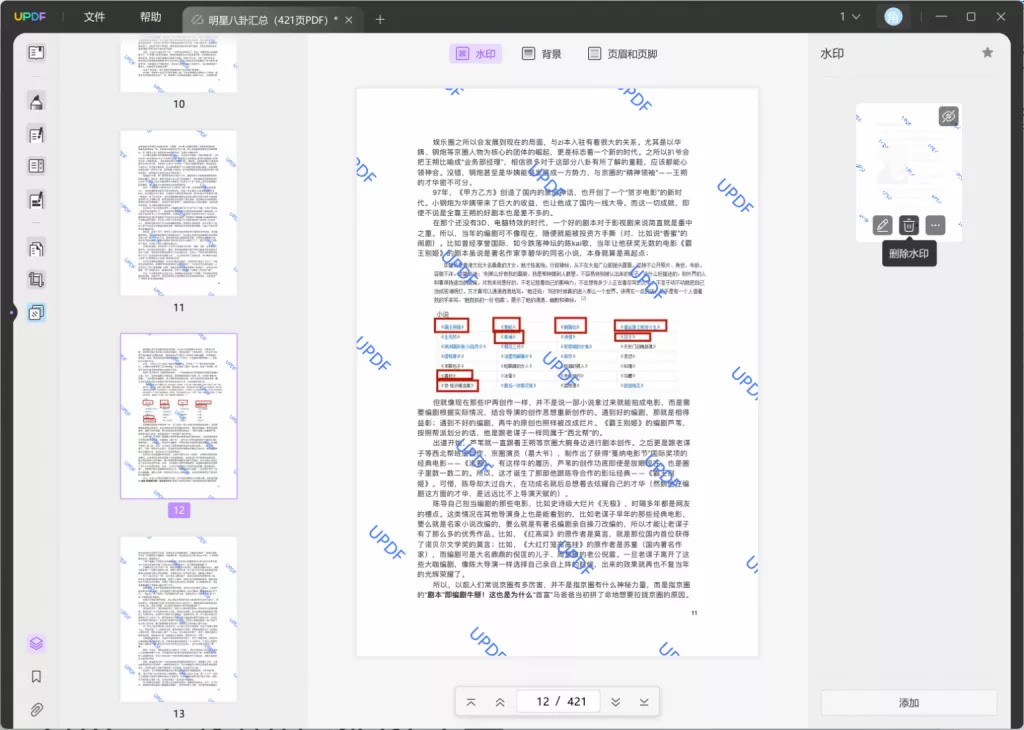
Foxit PhantomPDF
Foxit PhantomPDF是另一款常用的PDF编辑工具,也支持添加全屏水印的功能。具体操作步骤如下:
- 打开PDF文件并选择“编辑”>“水印”>“添加水印”。
- 在弹出的窗口中选择“全屏水印”,设置水印内容和样式。
- 选择“应用范围”为“所有页面”以确保水印覆盖整个文件。
- 确认设置后点击“应用”即可完成添加。
二、使用在线工具添加全屏水印
除了专业的PDF编辑软件,还有一些在线工具也提供了添加全屏水印的功能,操作简便快捷。常用的在线工具包括Smallpdf、PDF Candy等,用户可以根据需求选择合适的工具进行操作。
在使用在线工具添加全屏水印时,一般只需上传需要添加水印的PDF文件,设置水印内容和样式,然后选择“全部页面”,最后点击应用即可完成操作。
总结
在PDF文件中添加全屏水印可以为文件增加独特的标识,提升文件的专业程度和安全性。通过专业的PDF编辑软件或在线工具,用户可以轻松实现全屏水印的添加。选择合适的方式和工具,根据实际需求设置水印内容和样式,确保水印效果达到预期。
 UPDF
UPDF Windows 版
Windows 版 Mac 版
Mac 版 iOS 版
iOS 版 安卓版
安卓版 AI 网页版
AI 网页版 AI 助手
AI 助手 编辑 PDF
编辑 PDF 注释 PDF
注释 PDF 阅读 PDF
阅读 PDF  UPDF Cloud
UPDF Cloud 格式转换
格式转换 OCR 识别
OCR 识别 压缩 PDF
压缩 PDF 页面管理
页面管理 表单与签名
表单与签名 发票助手
发票助手 文档安全
文档安全 批量处理
批量处理 企业解决方案
企业解决方案 企业版价格
企业版价格 企业指南
企业指南 渠道合作
渠道合作 信创版
信创版 金融
金融 制造
制造 医疗
医疗 教育
教育 保险
保险 法律
法律 常见问题
常见问题 联系我们
联系我们 用户指南
用户指南 产品动态
产品动态 新闻中心
新闻中心 技术参数
技术参数 关于我们
关于我们 更新日志
更新日志








